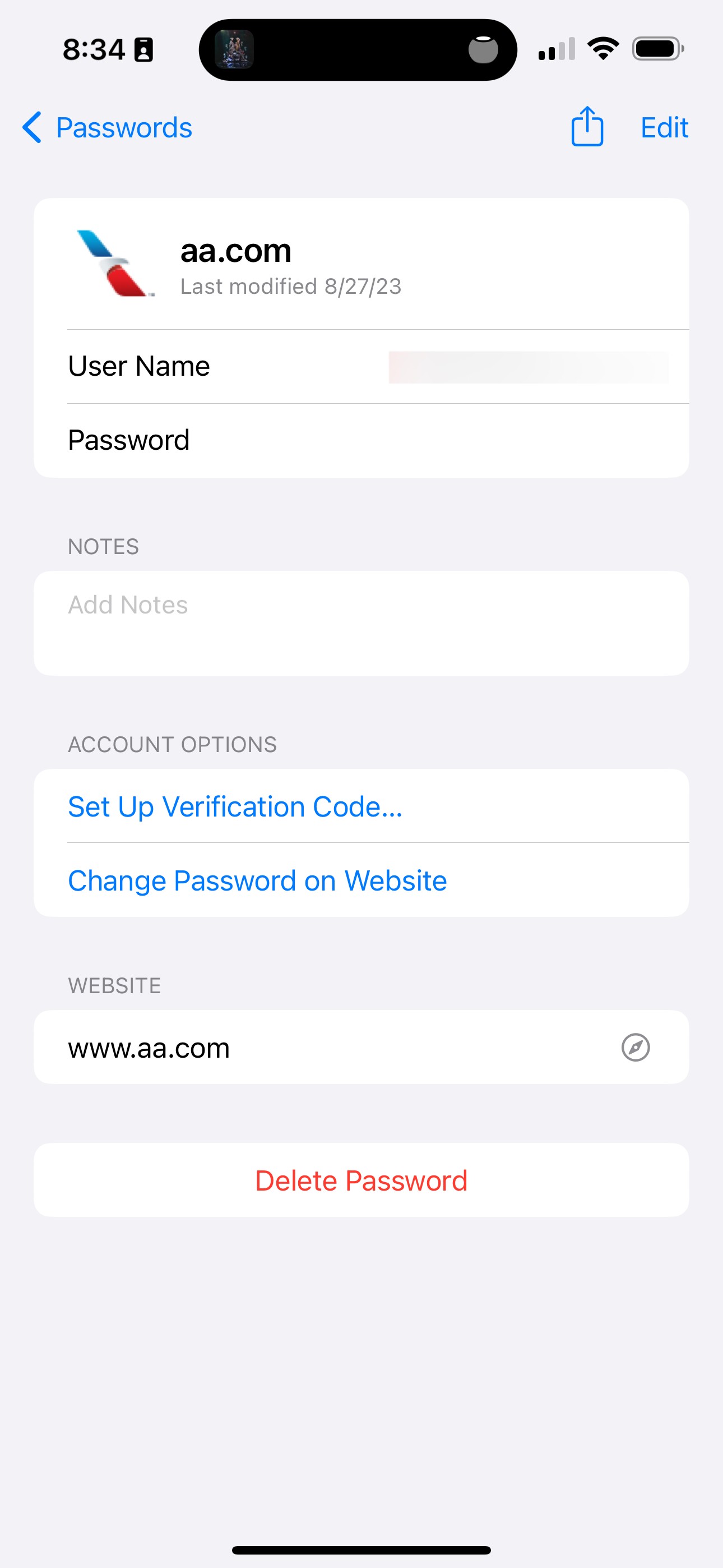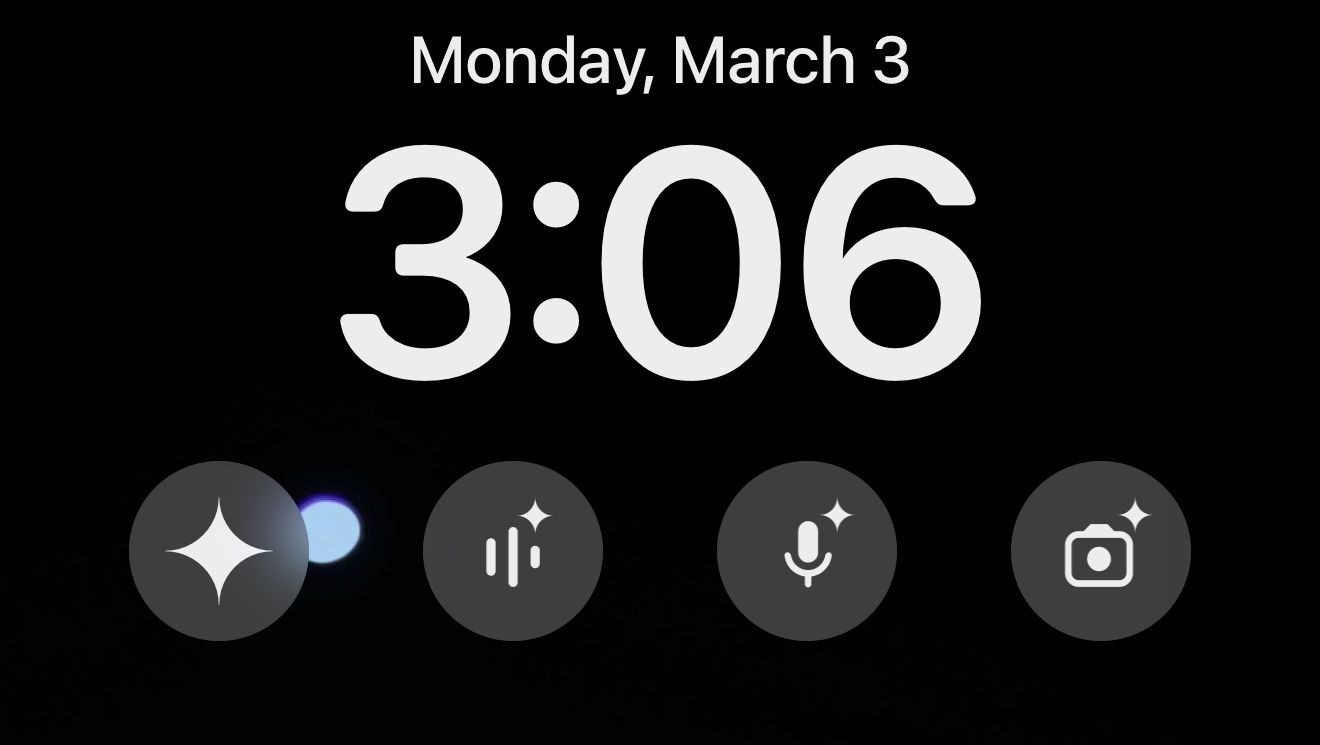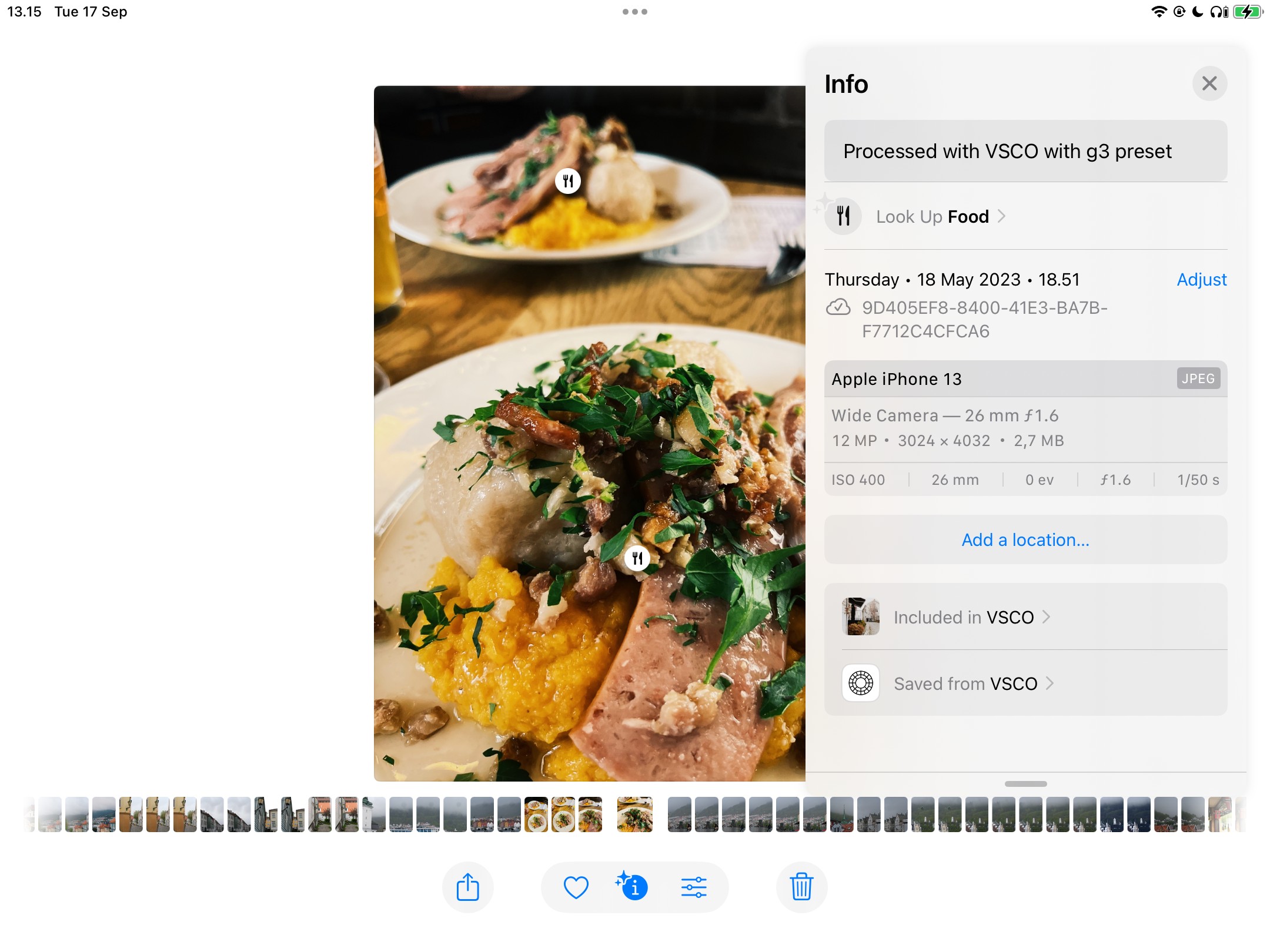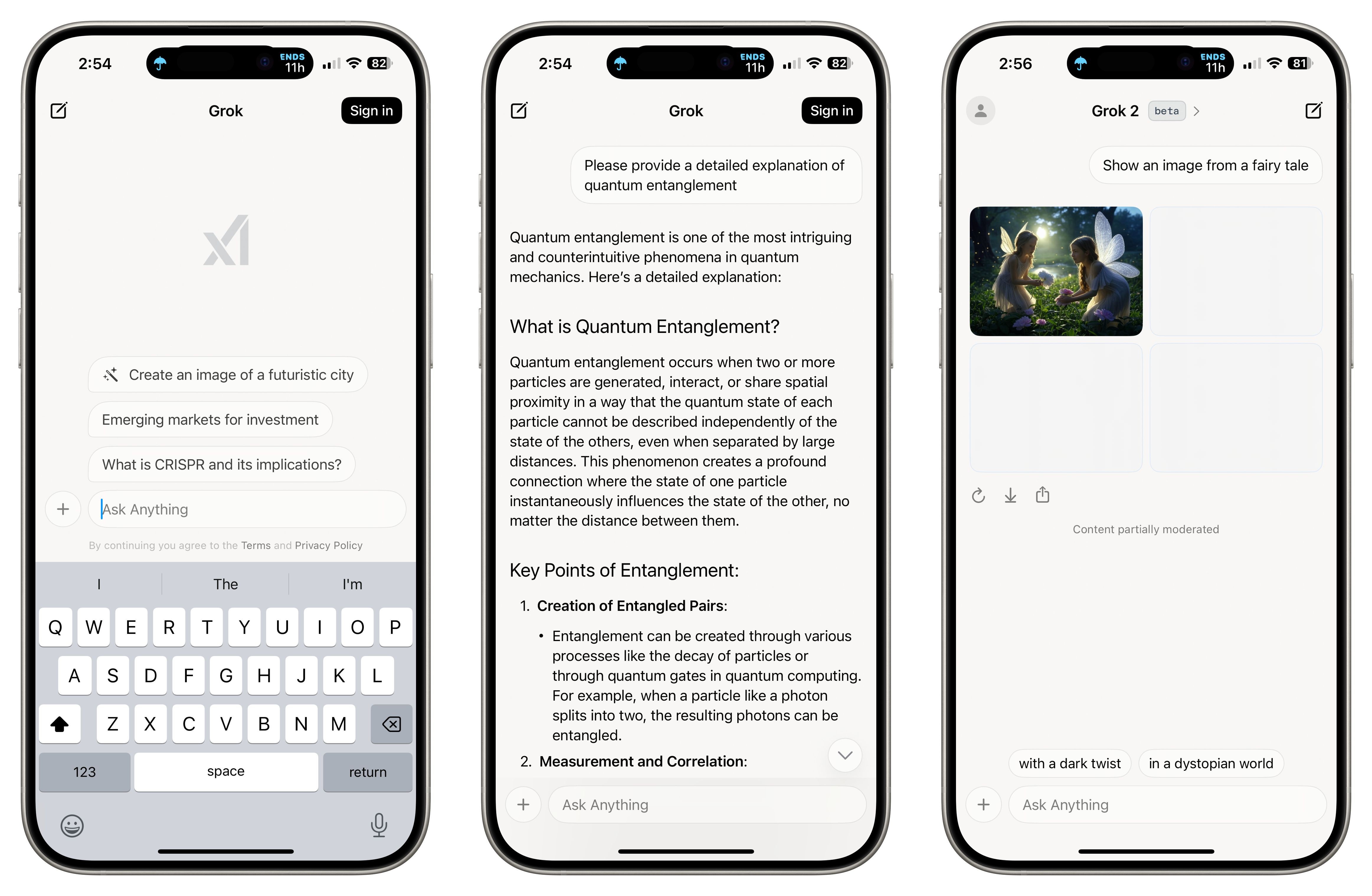Contents
- 1. Thiết Lập Lại Kết Nối Với iPhone
- 2. Giữ AirPods và iPhone Gần Nhau
- 3. Tắt và Bật Lại Bluetooth Trên iPhone
- 4. Sạc AirPods
- 5. Tắt Tính Năng Phát Hiện Tai Tự Động
- 6. Tắt Tính Năng Chuyển Đổi Tự Động
- 7. Tránh Nhiễu Sóng Không Dây
- 8. Cập Nhật Phần Mềm Trên AirPods
- 9. Cập Nhật iPhone
- 10. Đặt Lại AirPods
- 11. Đặt Lại Cài Đặt Mạng
- Không Còn AirPods Mất Kết Nối Ngẫu Nhiên
AirPods của bạn có thường xuyên mất kết nối với iPhone không? Điều này có thể do lỗi phần mềm, xung đột cài đặt hoặc các vấn đề kỹ thuật khác. Nếu AirPods của bạn không thể duy trì kết nối, danh sách các mẹo và giải pháp khắc phục dưới đây sẽ giúp bạn giải quyết hầu hết các vấn đề kết nối giữa AirPods và iPhone, Mac hoặc các thiết bị khác.
1. Thiết Lập Lại Kết Nối Với iPhone
Nếu AirPods của bạn mới bắt đầu mất kết nối với iPhone, việc thiết lập lại kết nối giữa hai thiết bị có thể giúp ích.
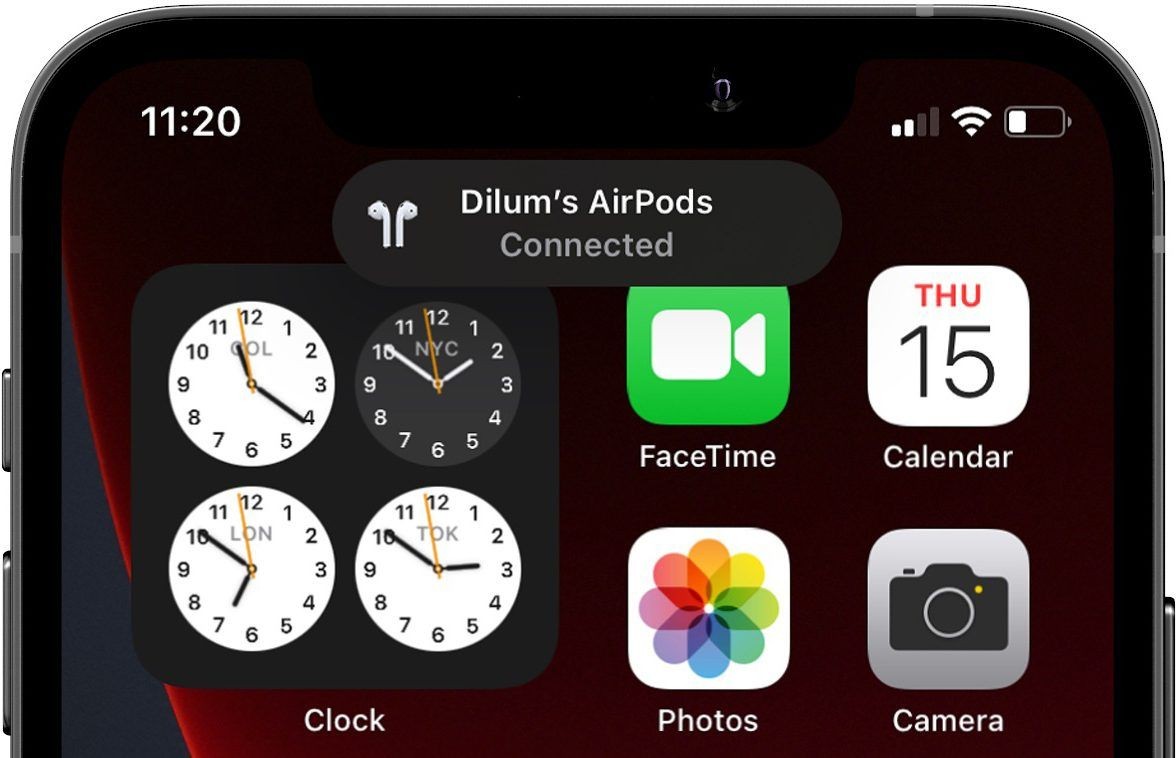 Thiết lập lại kết nối AirPods với iPhone
Thiết lập lại kết nối AirPods với iPhone
Chỉ cần đặt AirPods hoặc AirPods Max vào hộp sạc hoặc Smart Case, đợi vài giây, sau đó lấy ra để kết nối lại.
2. Giữ AirPods và iPhone Gần Nhau
Điều này có thể hiển nhiên, nhưng khi bạn di chuyển xa iPhone, khả năng AirPods mất kết nối sẽ cao hơn. Hãy giữ khoảng cách giữa bạn và thiết bị đã kết nối dưới 30 feet để đảm bảo kết nối ổn định.
3. Tắt và Bật Lại Bluetooth Trên iPhone
Việc tắt và bật lại Bluetooth trên iPhone hoặc thiết bị khác có thể loại bỏ các lỗi kỹ thuật nhỏ và giúp khắc phục vấn đề kết nối với AirPods. Cách tốt nhất để làm điều này là bật và tắt chế độ Máy bay.
Chỉ cần vuốt xuống từ góc trên bên phải màn hình iPhone để mở Trung tâm điều khiển (hoặc vuốt lên từ dưới màn hình nếu thiết bị có nút Home). Sau đó, nhấn vào biểu tượng Chế độ Máy bay, đợi 10 giây và nhấn lại để bật Bluetooth trở lại.
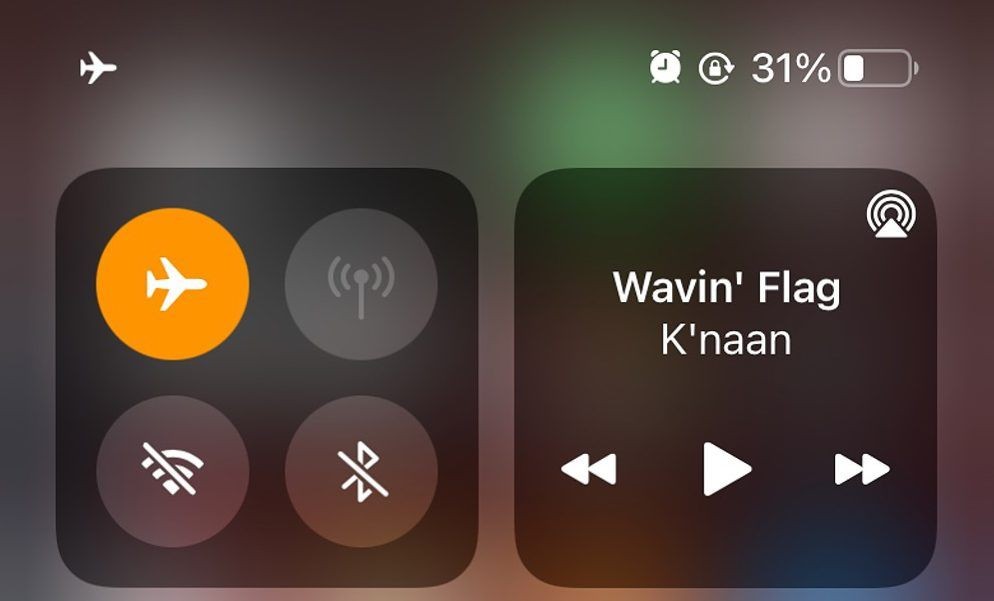 Kích hoạt Chế độ Máy bay trên iPhone
Kích hoạt Chế độ Máy bay trên iPhone
4. Sạc AirPods
AirPods của bạn có thể mất kết nối ngẫu nhiên và gặp khó khăn trong việc duy trì kết nối với iPhone khi pin yếu. Vì vậy, hãy đặt AirPods trở lại hộp sạc và sạc đủ trước khi sử dụng lại.
Nếu pin của AirPods thường xuyên hết nhanh, bạn có thể xem lại thói quen sử dụng để ngăn pin AirPods bị tiêu hao quá nhanh.
5. Tắt Tính Năng Phát Hiện Tai Tự Động
Phát hiện Tai Tự Động là tính năng tự động phát hiện khi AirPods đang trong tai của bạn. Tuy nhiên, nó cũng có thể gây ra việc ngắt kết nối âm thanh, đặc biệt nếu bạn hay vọc vạch tai nghe bên trái hoặc bên phải khi đeo. Nếu AirPods không duy trì được kết nối với iPhone, việc tắt Phát hiện Tai Tự Động có thể giúp ích.
Đầu tiên, kết nối AirPods với iPhone. Sau đó, vào Cài đặt > Bluetooth và nhấn vào biểu tượng i bên cạnh AirPods. Tắt tùy chọn Phát hiện Tai Tự Động.
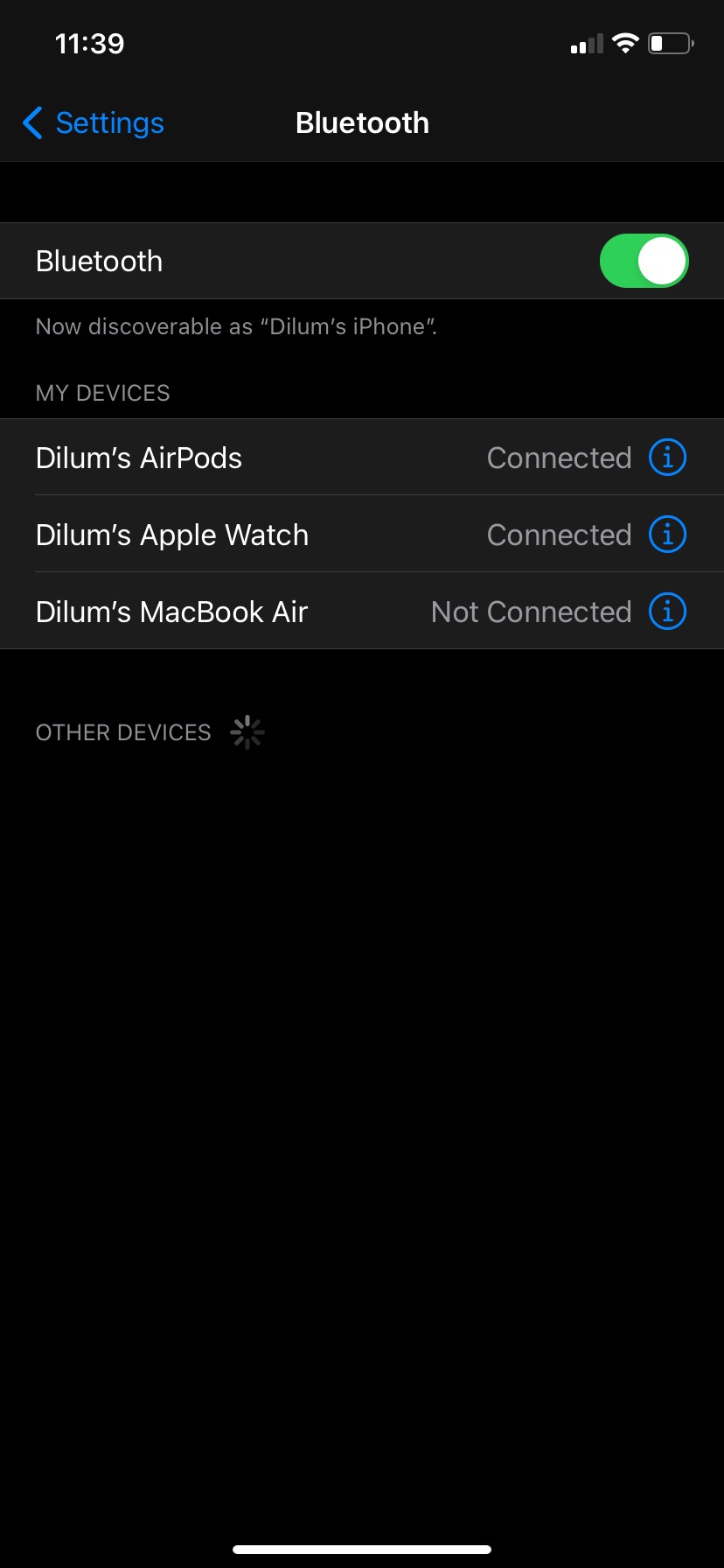 Nhấn vào biểu tượng thông tin bên cạnh AirPods.
Nhấn vào biểu tượng thông tin bên cạnh AirPods.
6. Tắt Tính Năng Chuyển Đổi Tự Động
AirPods của bạn nên tự động chuyển đổi giữa các thiết bị Apple khi bạn bắt đầu phát âm thanh. Mặc dù đây là một tính năng tiện lợi, nếu bạn có một iPhone, iPad hoặc Mac khác xung quanh, bạn có thể muốn tắt chức năng này để tránh việc mất kết nối đột ngột.
Vào Cài đặt > Bluetooth và nhấn vào biểu tượng i bên cạnh AirPods. Sau đó, nhấn Kết nối với iPhone này và chọn Khi Lần Cuối Kết Nối Với iPhone Này. Bạn phải lặp lại điều này trên mỗi thiết bị iOS và iPadOS mà bạn sở hữu.
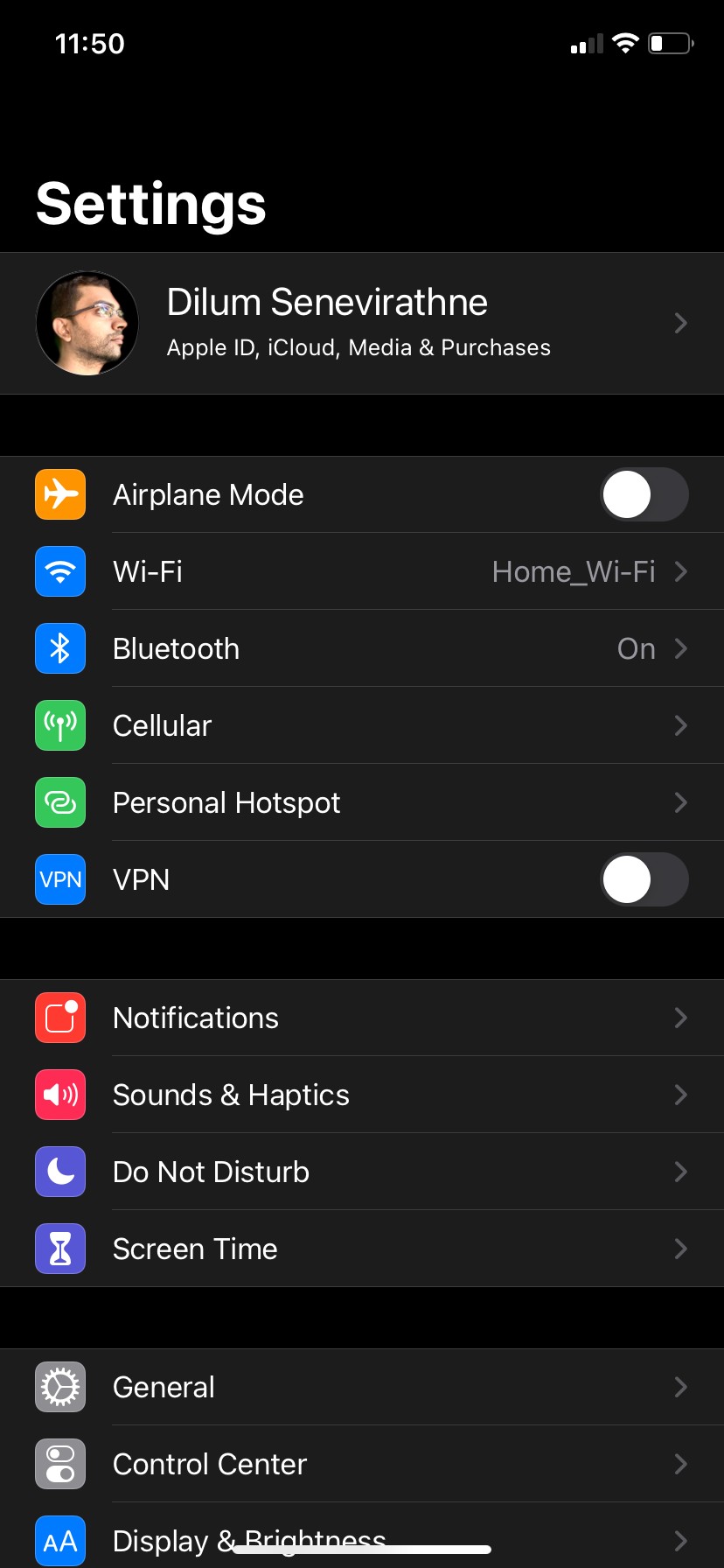 Nhấn vào Bluetooth trong Cài đặt iPhone.
Nhấn vào Bluetooth trong Cài đặt iPhone.
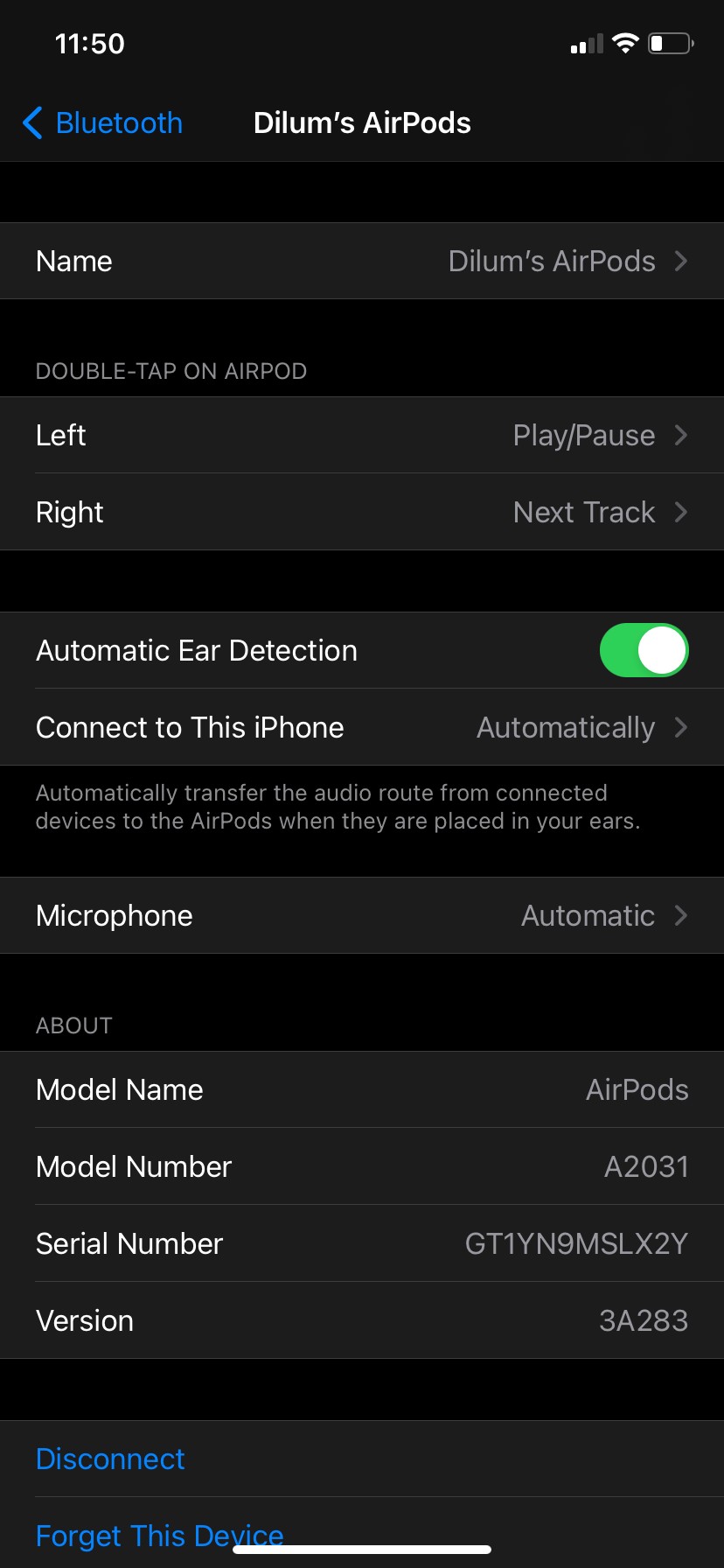 Nhấn vào Kết nối với iPhone này.
Nhấn vào Kết nối với iPhone này.
Trên Mac, nhấp vào biểu tượng Apple ở góc trên bên trái, vào Cài đặt Hệ thống > Bluetooth và chọn Tùy chọn bên cạnh AirPods. Sau đó, đặt Kết nối với Mac này thành Khi Lần Cuối Kết Nối Với Mac Này.
7. Tránh Nhiễu Sóng Không Dây
Nhiễu sóng không dây cũng có thể ngăn AirPods hoạt động đúng cách. Hãy kiểm tra xem bạn có các nguồn nhiễu phổ biến xung quanh như dây cáp nguồn không được che chắn tốt, lò vi sóng, loa không dây, v.v. Nếu có, bạn nên di chuyển ra xa chúng.
8. Cập Nhật Phần Mềm Trên AirPods
Nếu AirPods của bạn không duy trì được kết nối, phần mềm cũ có thể là nguyên nhân gây ra vấn đề. Khi AirPods được kết nối với iPhone, vào Cài đặt > Chung > Giới thiệu > AirPods và kiểm tra xem Phiên Bản Phần Mềm có được cập nhật không.
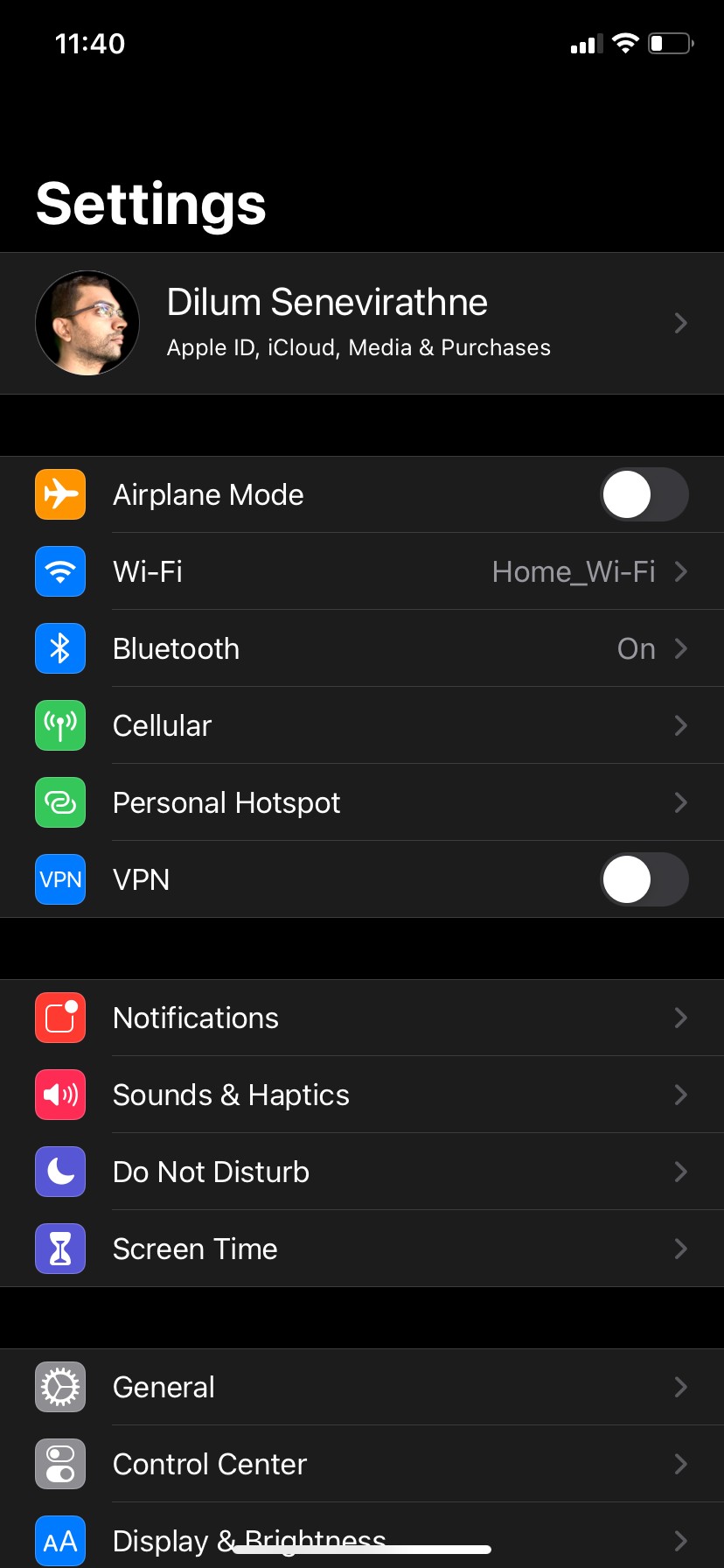 Nhấn vào Chung trong Cài đặt iPhone.
Nhấn vào Chung trong Cài đặt iPhone.
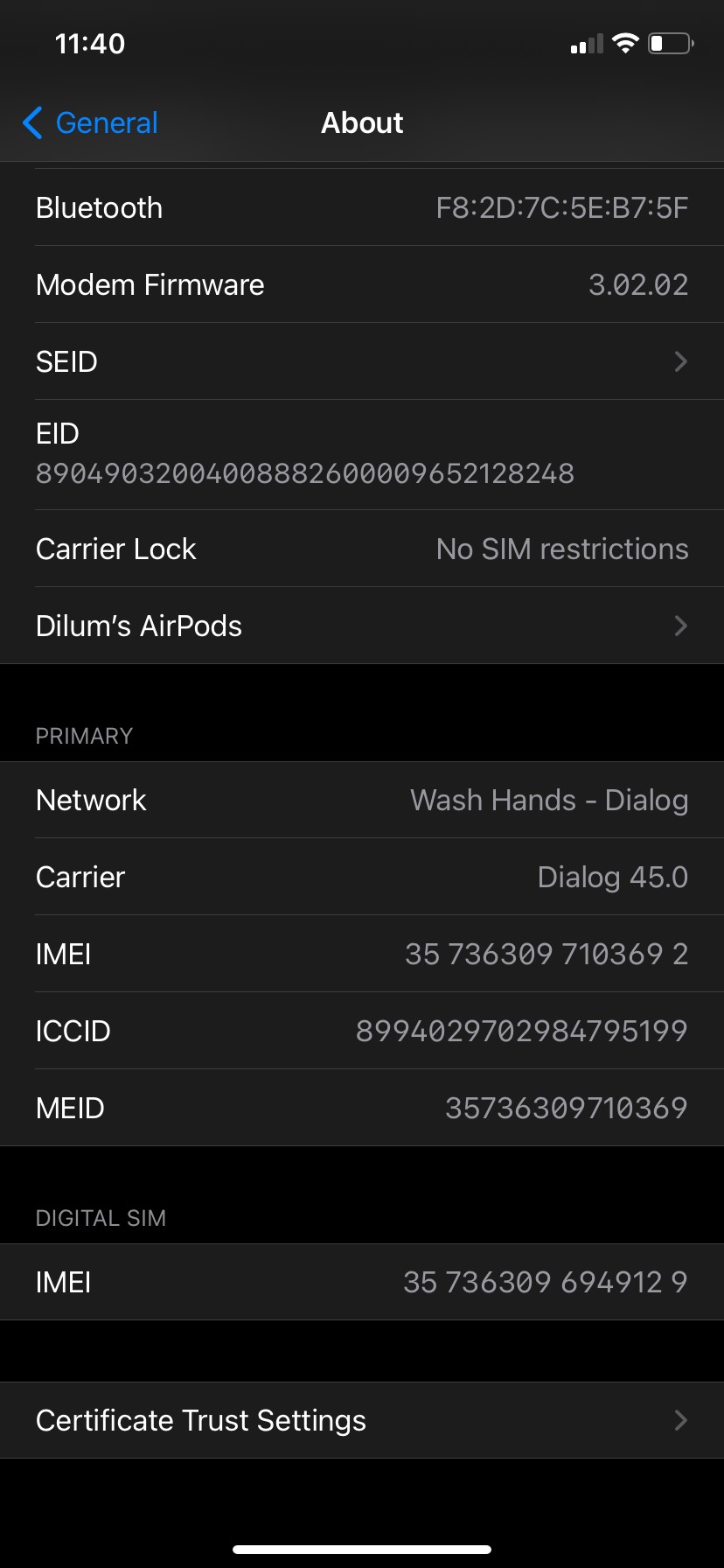 Màn hình Giới thiệu trong Cài đặt iPhone hiển thị các tùy chọn của AirPods.
Màn hình Giới thiệu trong Cài đặt iPhone hiển thị các tùy chọn của AirPods.
Một tìm kiếm đơn giản trên internet hoặc trang Wikipedia của AirPods sẽ tiết lộ phiên bản phần mềm mới nhất.
Để cập nhật phần mềm trên AirPods, đặt chúng vào hộp sạc và kết nối hộp với nguồn điện. Sau đó, đảm bảo iPhone của bạn kết nối với Wi-Fi và giữ nó gần AirPods. Đợi ít nhất 30 phút trước khi kiểm tra lại. AirPods của bạn sẽ tự động cập nhật trong thời gian đó.
9. Cập Nhật iPhone
Các bản cập nhật iOS của Apple thường đi kèm với nhiều bản sửa lỗi có thể giải quyết các vấn đề kết nối với AirPods. Vào Cài đặt > Chung > Cập Nhật Phần Mềm để cập nhật iPhone.
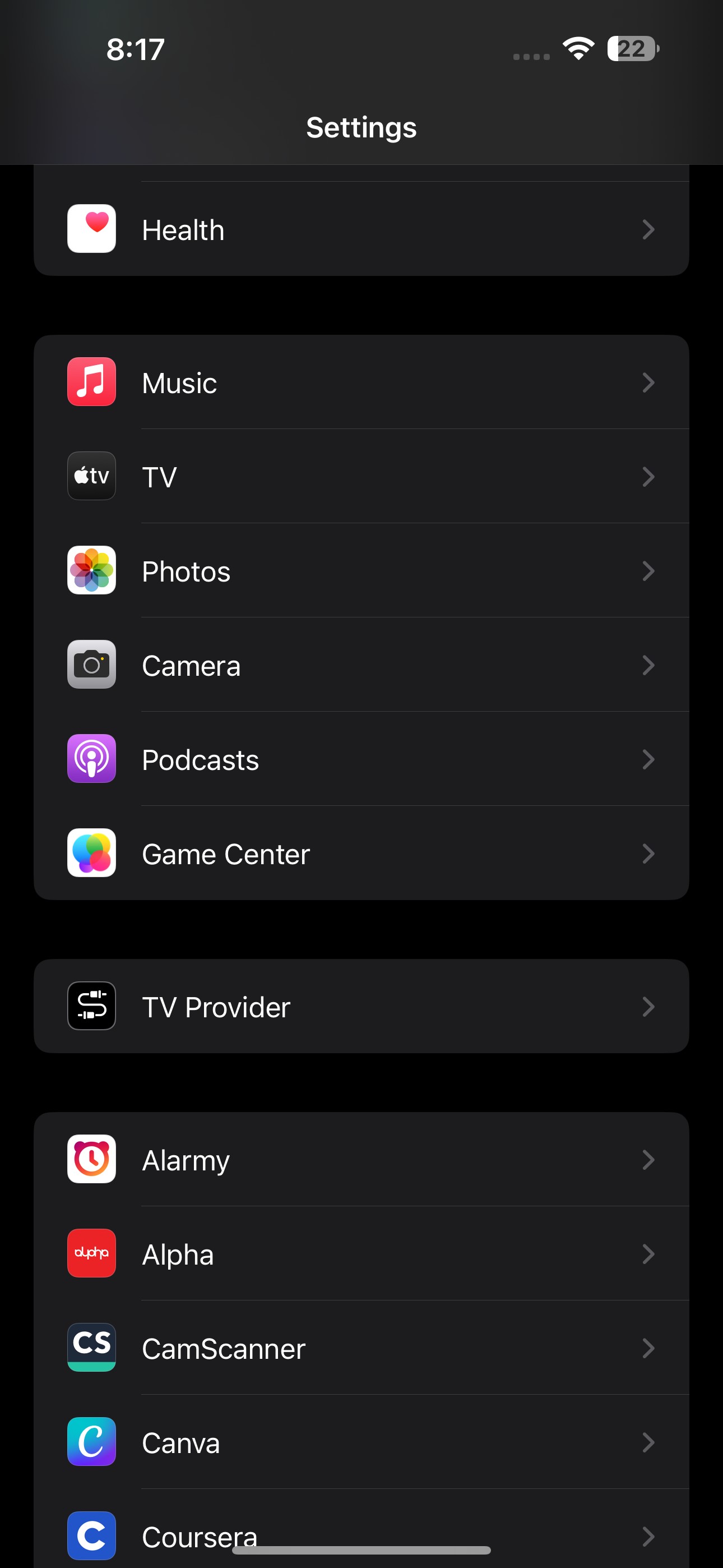 Ứng dụng Cài đặt trên iPhone.
Ứng dụng Cài đặt trên iPhone.
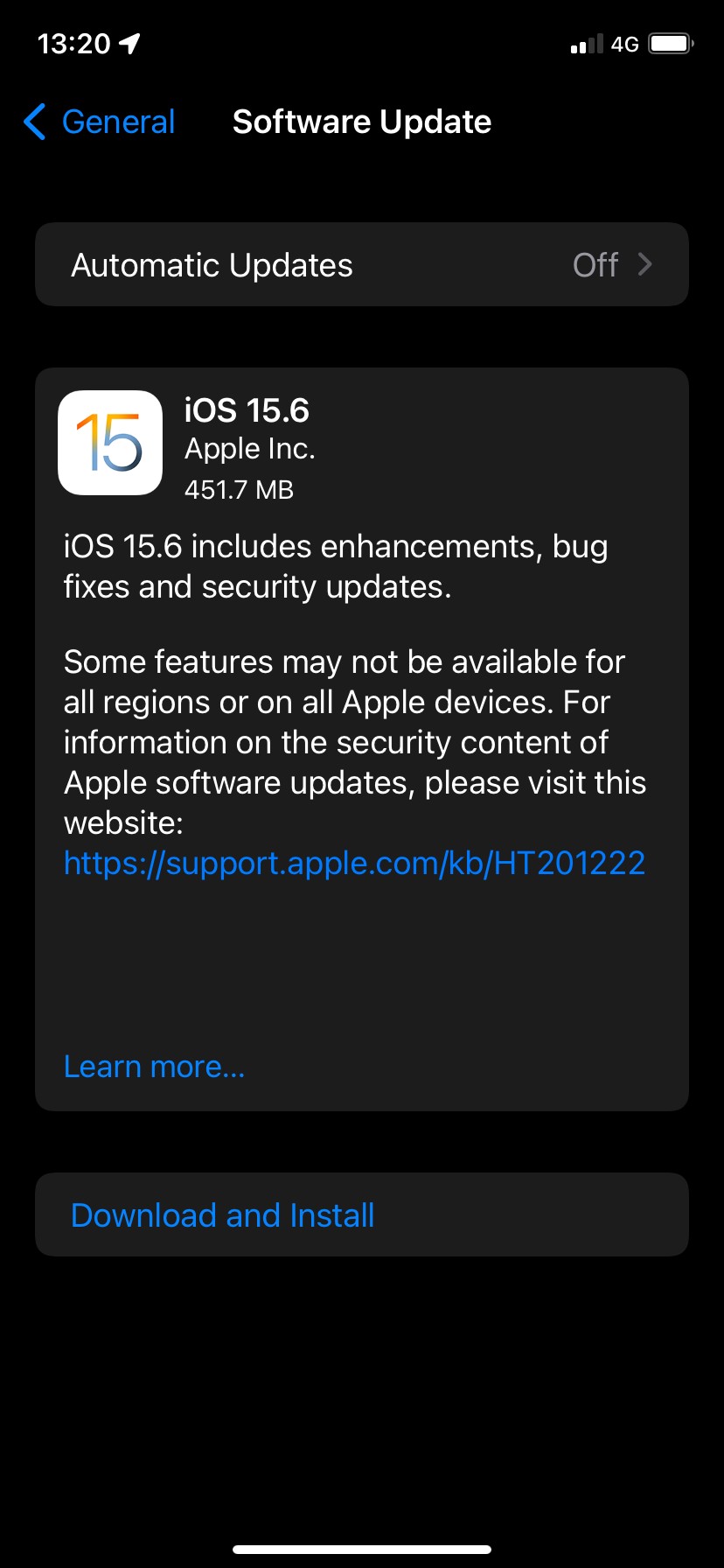 Màn hình cập nhật phần mềm.
Màn hình cập nhật phần mềm.
Nếu bạn không thấy bất kỳ bản cập nhật nào đang chờ xử lý, hãy thử khởi động lại iPhone. Vào Cài đặt > Chung > Tắt Nguồn và kéo biểu tượng Nguồn sang phải. Khi thiết bị tắt nguồn, đợi 30 giây trước khi khởi động lại.
10. Đặt Lại AirPods
Nếu bạn vẫn gặp phải vấn đề với tai nghe mất kết nối ngẫu nhiên, bạn nên đặt lại AirPods về cài đặt gốc.
Để làm điều này, đặt AirPods vào hộp sạc. Sau đó, giữ nút Trạng Thái (hoặc cả hai nút Điều Khiển Tiếng Ồn và Vương Miện Kỹ Thuật Số trên AirPods Max) cho đến khi đèn chỉ báo chuyển sang màu hổ phách, sau đó là màu trắng.
Bây giờ, lấy AirPods ra và làm theo các hướng dẫn trên màn hình iPhone để kết nối lại.
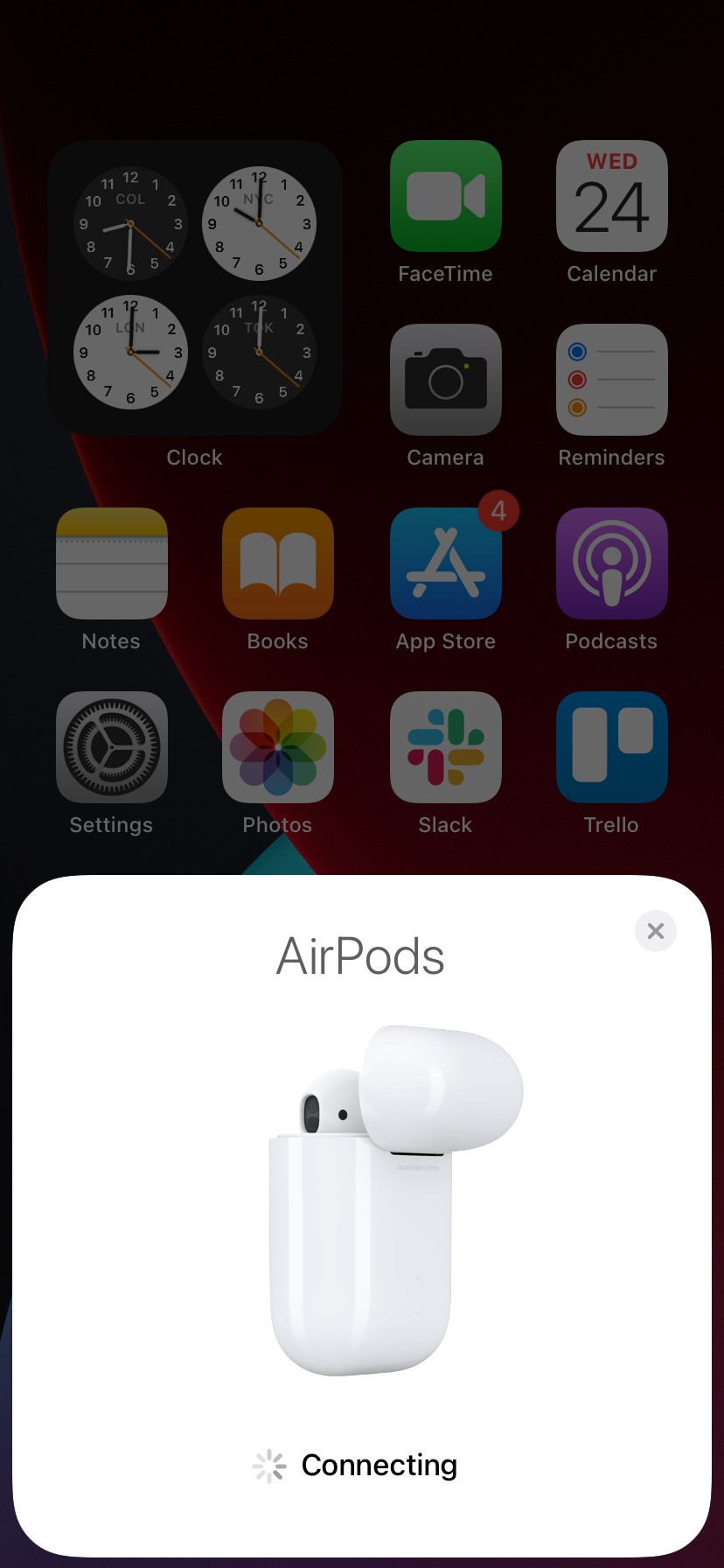 Chờ kết nối.
Chờ kết nối.
11. Đặt Lại Cài Đặt Mạng
Đặt lại cài đặt mạng trên iPhone sẽ giải quyết các cài đặt mạng bị hỏng ngăn thiết bị giao tiếp đúng cách với AirPods.
Để làm điều đó, vào Cài đặt > Chung > Chuyển hoặc Đặt lại iPhone > Đặt lại và chọn Đặt lại Cài Đặt Mạng. Nhập mật mã thiết bị và nhấn Đặt lại Cài Đặt Mạng. Kết nối lại AirPods sau khi hoàn tất quy trình đặt lại và kiểm tra xem vấn đề có tái diễn không.
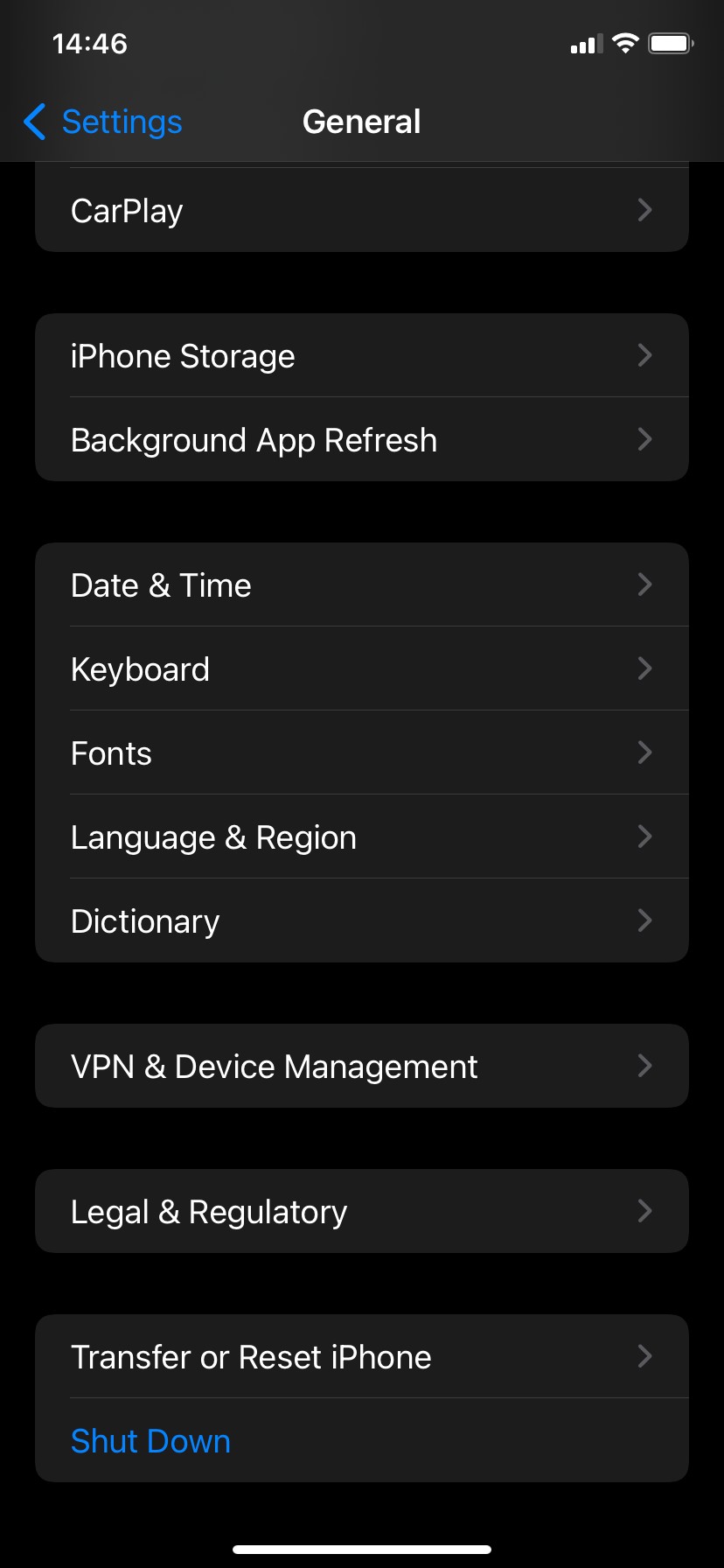 Màn hình cài đặt Chung trên iPhone.
Màn hình cài đặt Chung trên iPhone.
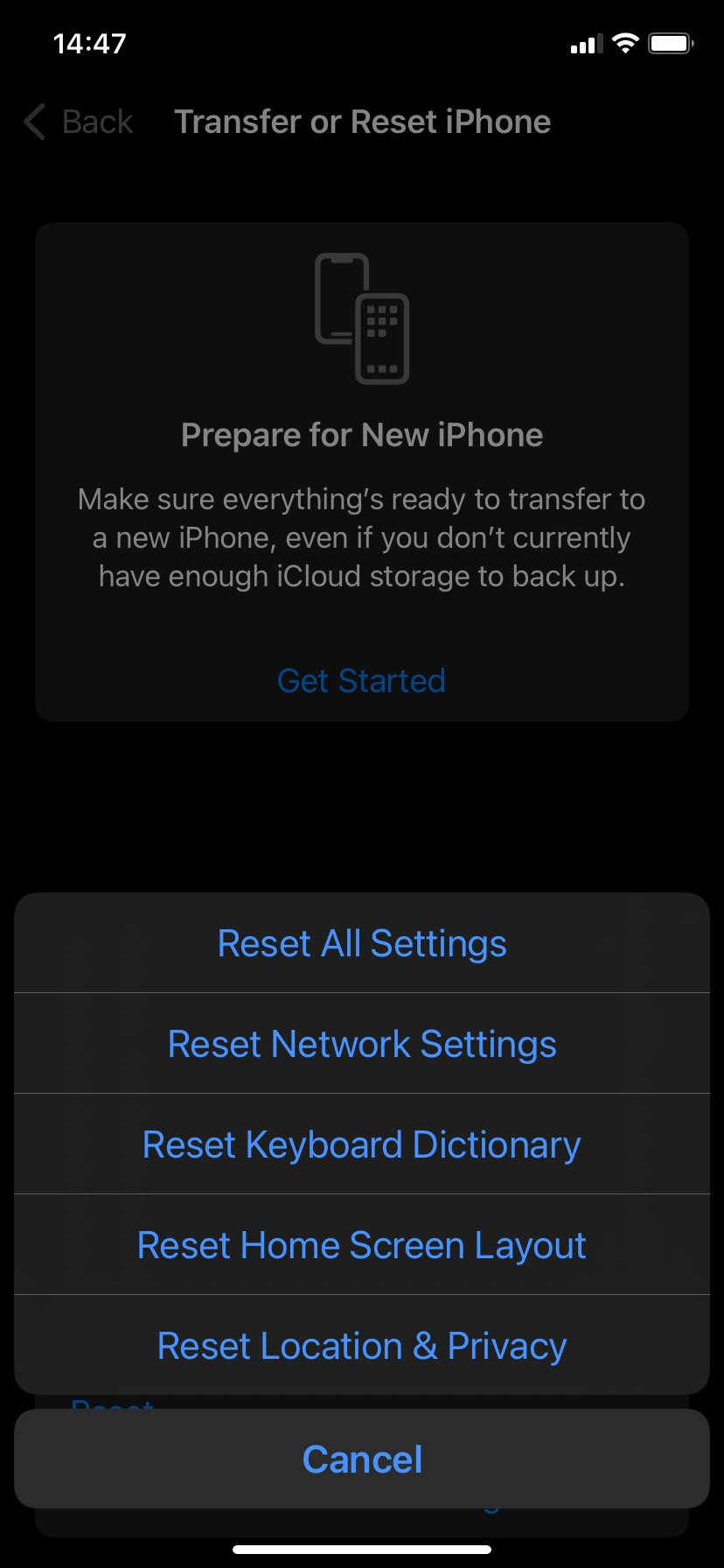 Menu Đặt lại trên iPhone.
Menu Đặt lại trên iPhone.
-
Tại sao AirPods của tôi liên tục mất kết nối với iPhone?
- Nguyên nhân có thể do lỗi phần mềm, xung đột cài đặt hoặc vấn đề phần cứng.
-
Làm thế nào để thiết lập lại kết nối AirPods với iPhone?
- Đặt AirPods vào hộp sạc, đợi vài giây rồi lấy ra để kết nối lại.
-
Tôi có thể làm gì nếu AirPods của tôi không duy trì được kết nối do pin yếu?
- Sạc AirPods đủ trước khi sử dụng lại và xem xét thói quen sử dụng để giảm tiêu hao pin.
-
Có cách nào để tắt tính năng Phát hiện Tai Tự Động không?
- Vào Cài đặt > Bluetooth, nhấn vào biểu tượng i bên cạnh AirPods và tắt tùy chọn Phát hiện Tai Tự Động.
-
Làm thế nào để cập nhật phần mềm trên AirPods?
- Đặt AirPods vào hộp sạc, kết nối hộp với nguồn điện, đảm bảo iPhone kết nối Wi-Fi và đợi ít nhất 30 phút.
-
Tôi nên làm gì nếu AirPods vẫn mất kết nối sau khi thử tất cả các giải pháp?
- Liên hệ với Apple để kiểm tra và sửa chữa phần cứng nếu cần.
-
Có thể đặt lại cài đặt mạng trên iPhone để khắc phục vấn đề kết nối AirPods không?
- Có, vào Cài đặt > Chung > Chuyển hoặc Đặt lại iPhone > Đặt lại và chọn Đặt lại Cài Đặt Mạng.
Không Còn AirPods Mất Kết Nối Ngẫu Nhiên
Các giải pháp trên nên đã giúp bạn khắc phục vấn đề AirPods mất kết nối với iPhone. Nếu không, bạn có thể đang gặp phải lỗi phần cứng.
Ví dụ, nếu một trong những AirPods của bạn thường xuyên rơi khỏi tai, nó có thể gây ra hư hỏng phần cứng, và bạn có thể thấy rằng AirPod đó vẫn mất kết nối ngay cả khi đã sạc đầy. Trong những trường hợp như vậy, tốt nhất là liên hệ với Apple để được hỗ trợ. Có một vài cách khác nhau để bạn có thể làm điều đó, từ việc đến cửa hàng Apple đến việc tải ứng dụng Hỗ trợ Apple.